Lenovo IdeaPad YOGA 900S-12ISK User Manual
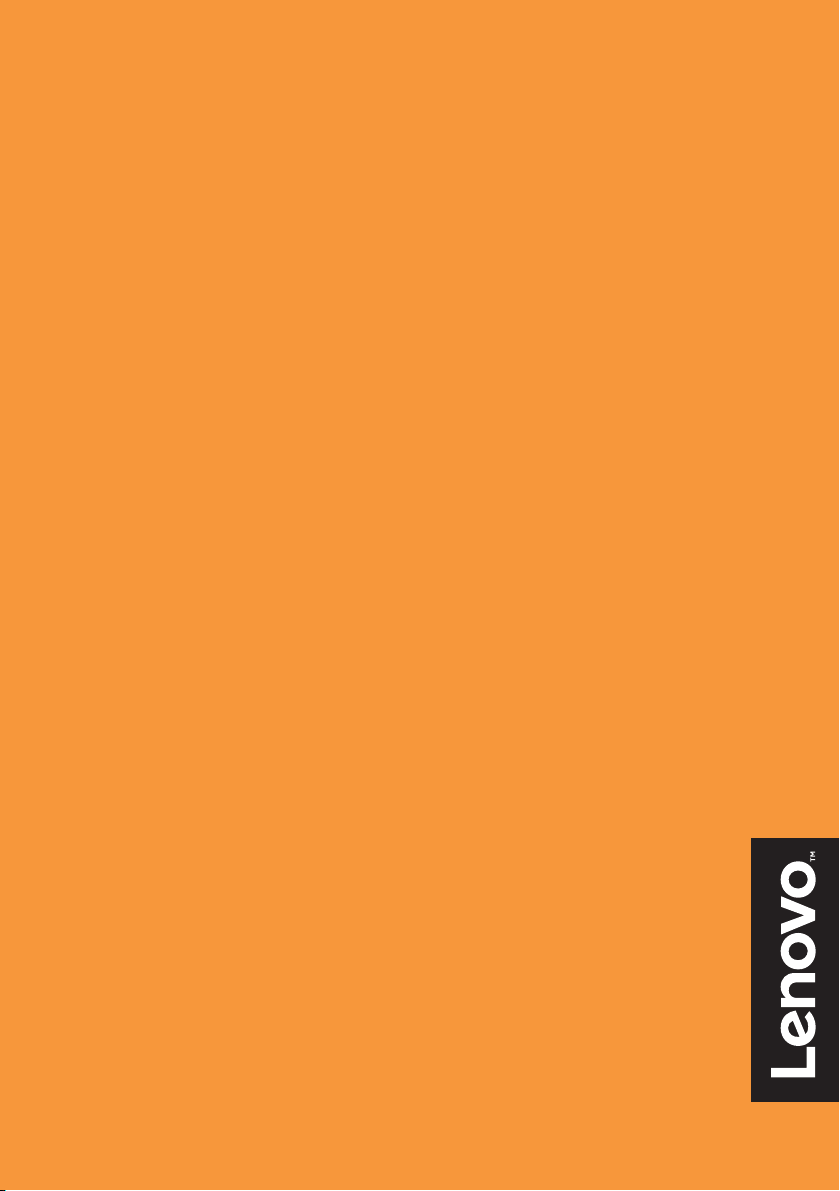
YOGA 900S-12ISK
Uživatelská příručka
Než začnete používat počítač, přečtěte si bezpečnostní poznámky
a důležité rady, které naleznete v přiložených příručkách.
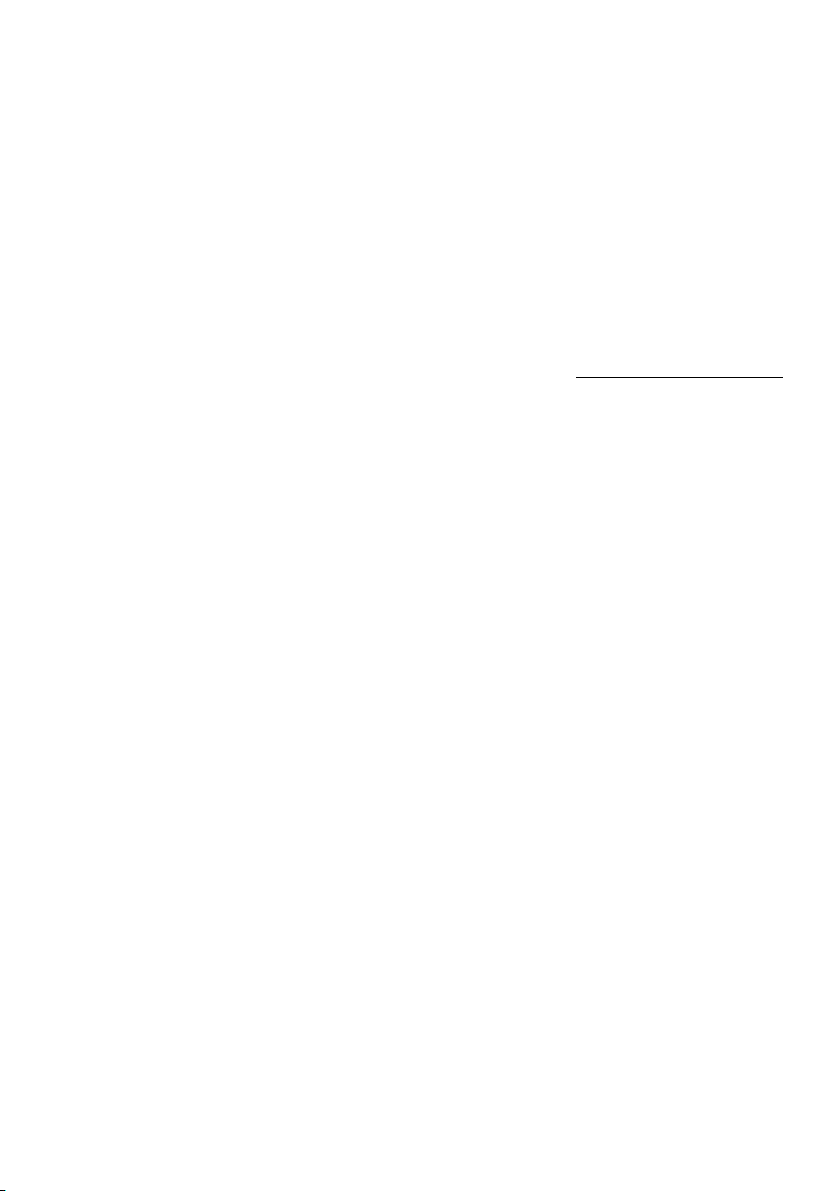
Poznámky
•Před používáním produktu si přečtěte dokument Příručka s bezpečnostními aobecnými
informacemi Lenovo .
teré pokyny v této příručce mohou předpokládat, že používáte systém Windows®
•Něk
10. Pokud používáte jiný operační systém Windows, některé postupy se mohou mírně
lišit. Pokud používáte jiný operační systém, některé postupy pro vás nemusí platit.
• Vlastnosti a funkce popsané v této příručce js
funkce nemusejí být dostupné na vašem počítači nebo váš počítač může obsahovat
funkce, které nejsou popsané v této uživatelské příručce.
• Obrázky v této přír
Upozornění k předpisům
• Podrobnosti naleznete v části Guides & Manuals na webu http://support.lenovo.com.
učce se mohou lišit od skutečného produktu. Viz skutečný výrobek.
ou společné většině modelů. Některé
První vydání (listopad 2015)
© Copyright Lenovo 2015.
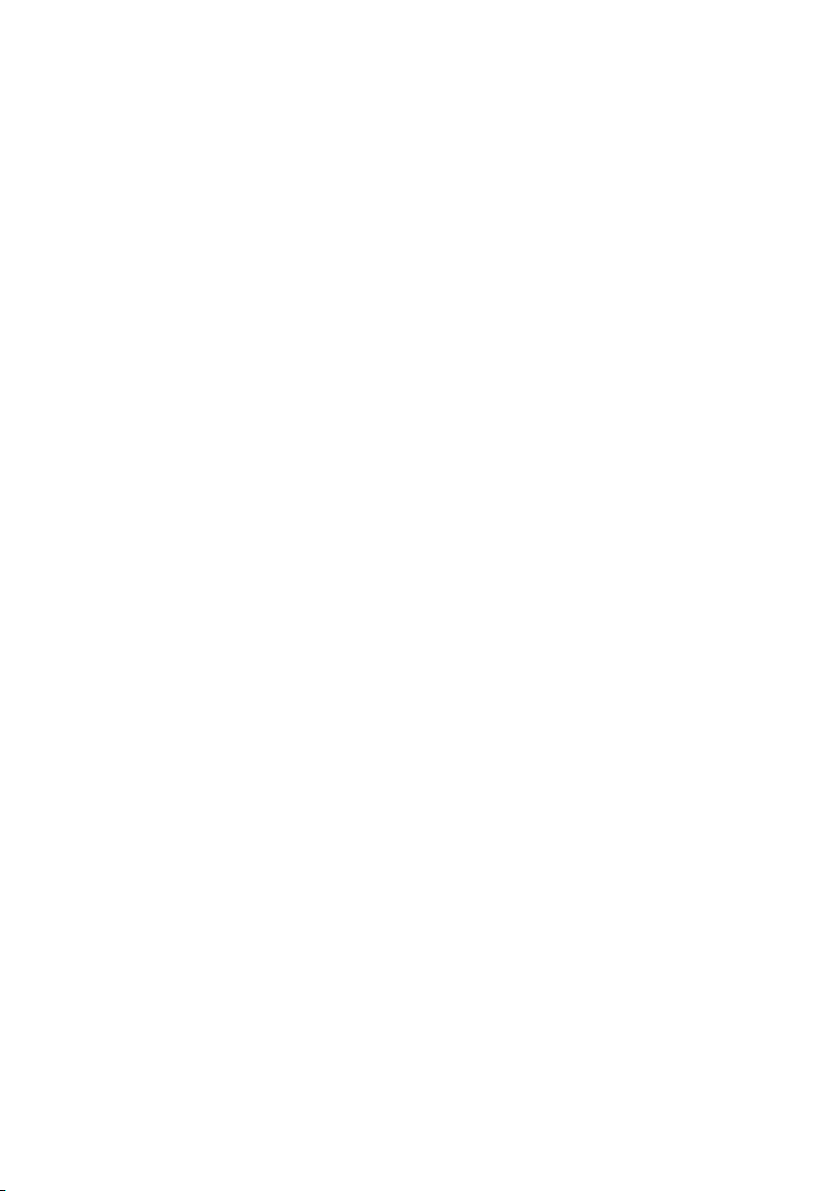
Obsah
Kapitola 1. Seznámení s počítačem .....................................................1
Pohled shora ................................................................................................................. 1
Pohled zleva ................................................................................................................. 9
Pohled zprava ............................................................................................................. 10
Pohled zdola ............................................................................................................... 12
Kapitola 2. Začínáme používat systém Windows 10 ........................13
První konfigurace operačního systému ...................................................................... 13
Rozhraní operačního systému .................................................................................... 13
Uvedení počítače do režimu spánku nebo jeho vypnutí ............................................ 17
Ovládání dotykové obrazovky ................................................................................... 19
Připojení k bezdrátové síti .......................................................................................... 23
Získání nápovědy v systému Windows ...................................................................... 24
Kapitola 3. Systém Lenovo OneKey Recovery .................................25
Kapitola 4. Odstraňování potíží ..........................................................27
Časté otázky ............................................................................................................... 27
Odstraňování potíží .................................................................................................... 29
Ochranné známky ................................................................................ 32
i
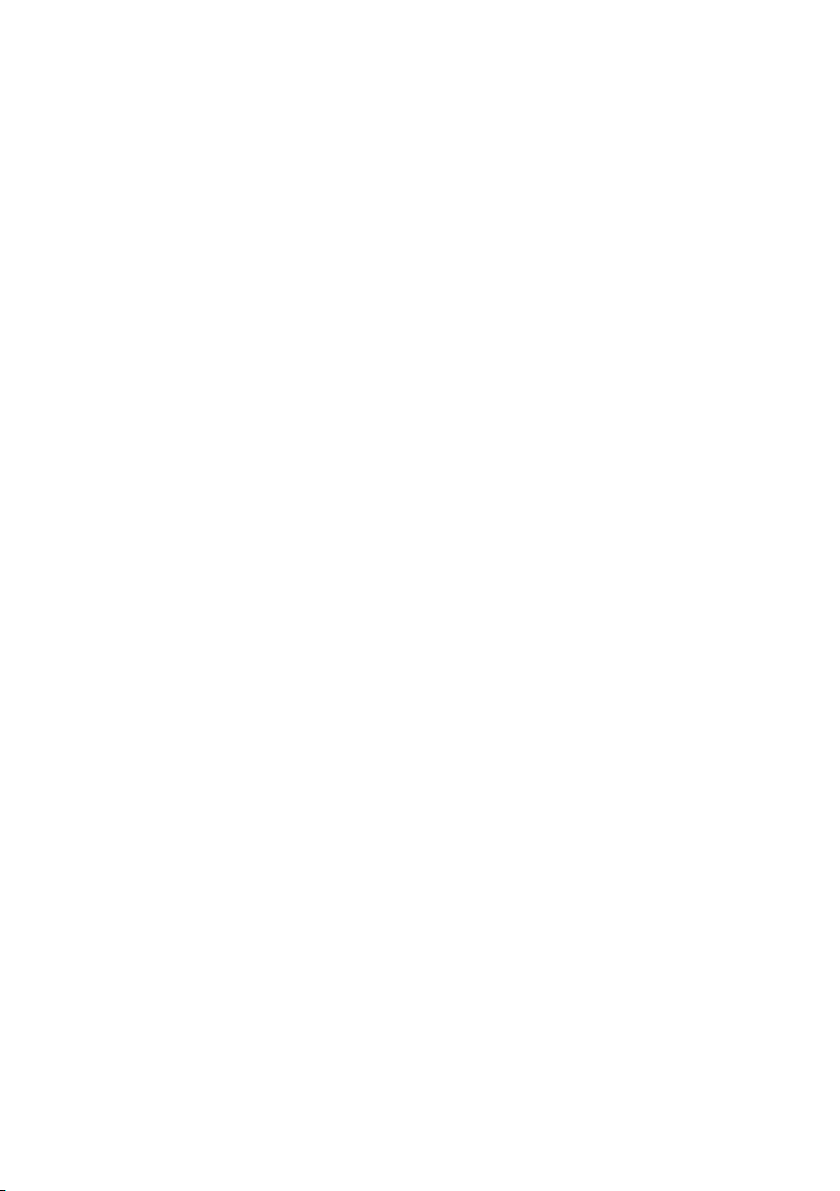
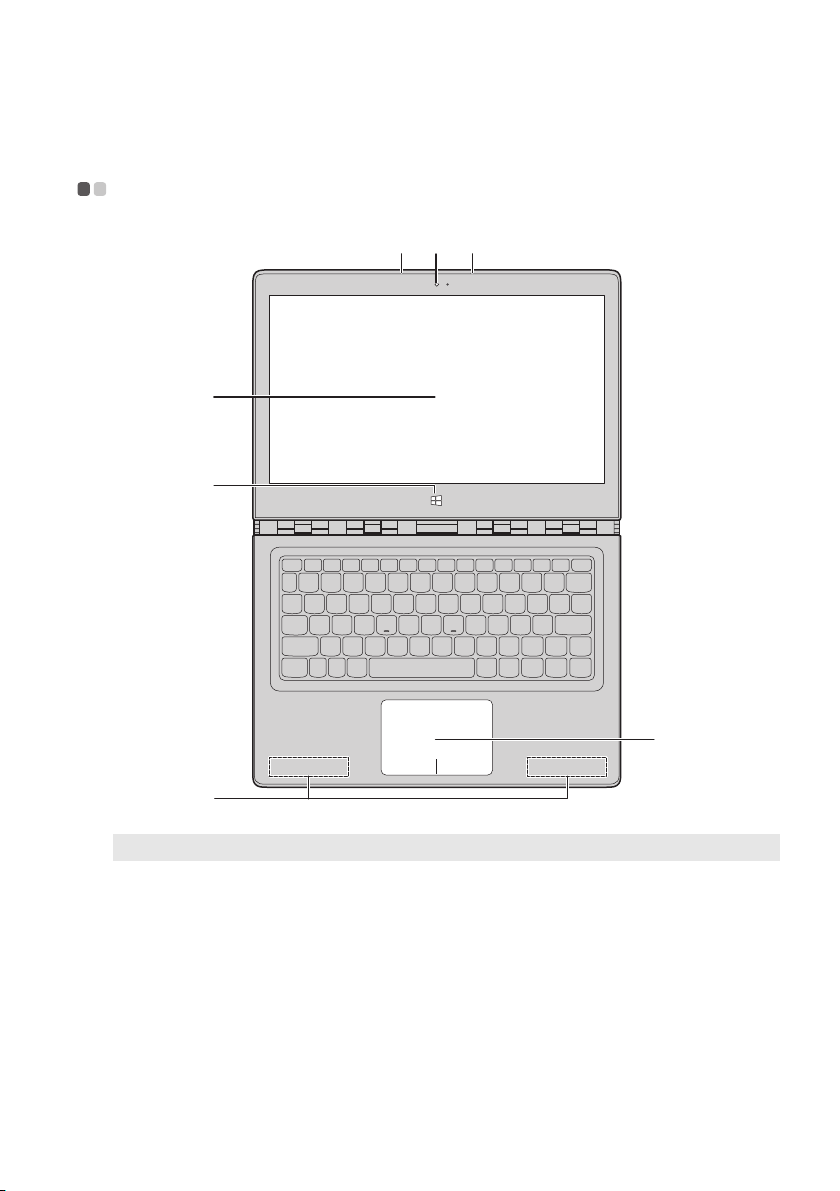
Kapitola 1. Seznámení s počítačem
Pohled shora - - - - - - - - - - - - - - - - - - - - - - - - - - - - - - - - - - - - - - - - - - - - - - - - - - - - - - - - - - - - - - - - - - - - - - - - - - - - - - - - - - - - - - - -
ab b
c
d
e
Poznámka: Čárkované linky označují součástky, které nejsou zvnějšku vidět.
zor:
Po
• Když
uzavíráte panel displeje, dávejte pozor a nenechávejte pera ani jiné předměty mezi panelem
displeje a klávesnicí. Jinak hrozí poškození displeje.
f
1
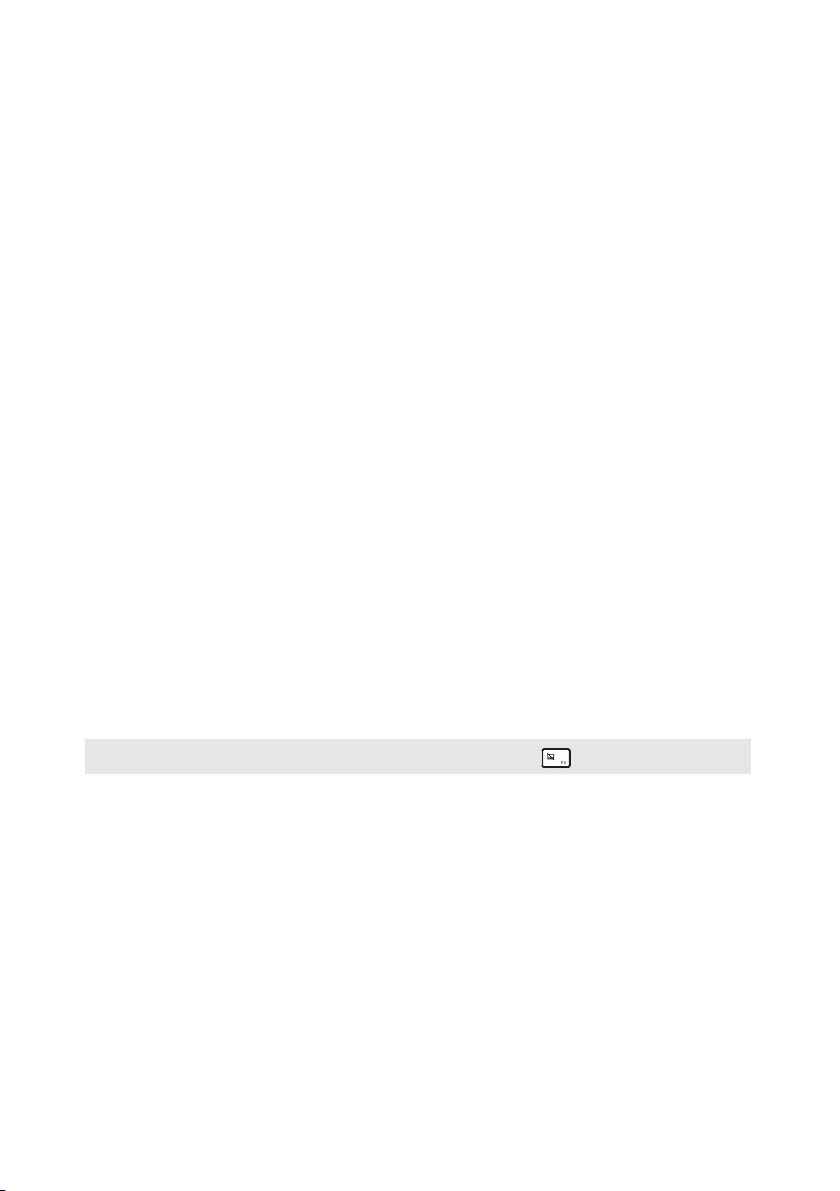
Kapitola 1. Seznámení s počítačem
a Zabudovaná
Kameru používejte pro videokomunikaci.
kamera (u
některých
modelů)
b Zabudovaný
mikrofon
c Multidotyková
obrazovka
d Tlačítko Windows
e Antény
bezdrátové sítě
Zachycuje zvuk, který lze použít pro videokonference,
vyprávění nebo záznam zvuku.
LCD displej s podsvícením LED nabízí vynikající vizuální
výstup. Tento displej podporuje vícedotykové ovládání.
Stiskem tohoto tlačítka můžete:
Přepnout mezi aktuálním zobrazením a nabídkou Start.
-nebo-
Probouzet počítač ze spánkového
Připojení k bezdrátovému adaptéru LAN k odesílání a příjmu
bezdrátových vln.
LAN
f Touchpad
Poznámka: Touchpad můžete zapnout/vypnout stiskem tlačítka F6 ( ).
Touchpad plní úlohu běžné myši.
Touchpad: Chcete-li
prstem po touchpadu ve směru, kterým chcete, aby se ukazatel
pohyboval.
Tlačítka touc
tlačítkům vlevo/vpravo běžné myši.
posunout ukazatel na obrazovce, posuňte
hpadu: Funkce na levé/pravé straně odpovídají
režimu.
2
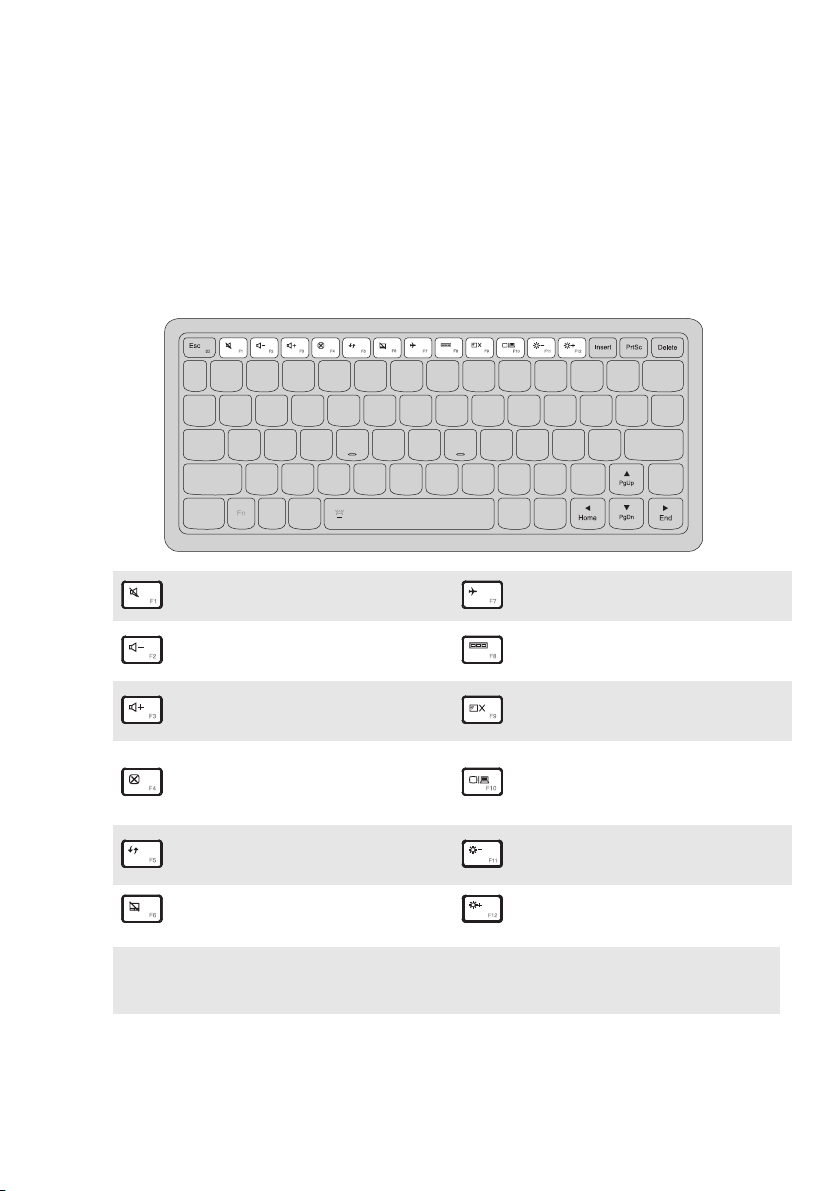
Kapitola 1. Seznámení s počítačem
oužívání klávesnice
P
Klávesové zkratky
Stisknutím příslušných klávesových zkratek lze rychle přistoupit k některým
nastavením systému.
Ztlumí/zapne zvuk.
:
Sníží úroveň hl
:
Zvýší úroveň hlasitosti.
:
asitosti.
Zapne/vypne režim letadlo.
:
Zobrazí všechny aktuálně
:
aktivní aplikace.
Zapíná/vypíná podsvícení
:
LCD obrazovky.
Přepne zobrazení mezi
Uzavře aktuálně ak
:
tivní okno.
počítačem a vnějším
:
zařízením.
Obnoví plochu nebo aktuálně
:
aktivní okno.
Zapne/vypne touchpad.
:
Poznámka: Pokud v Nástroji pro nastavení systému BIOS přepnete položku Hotkey Mode (Režim
klávesových zkratek) z nastavení Enabled (Povoleno) na nastavení Disabled
(Zakázáno), bude nutné stisknout s příslušnou klávesovou zkratkou také klávesu Fn.
Změnit jas displeje.
:
Zvýší jas displeje.
:
3
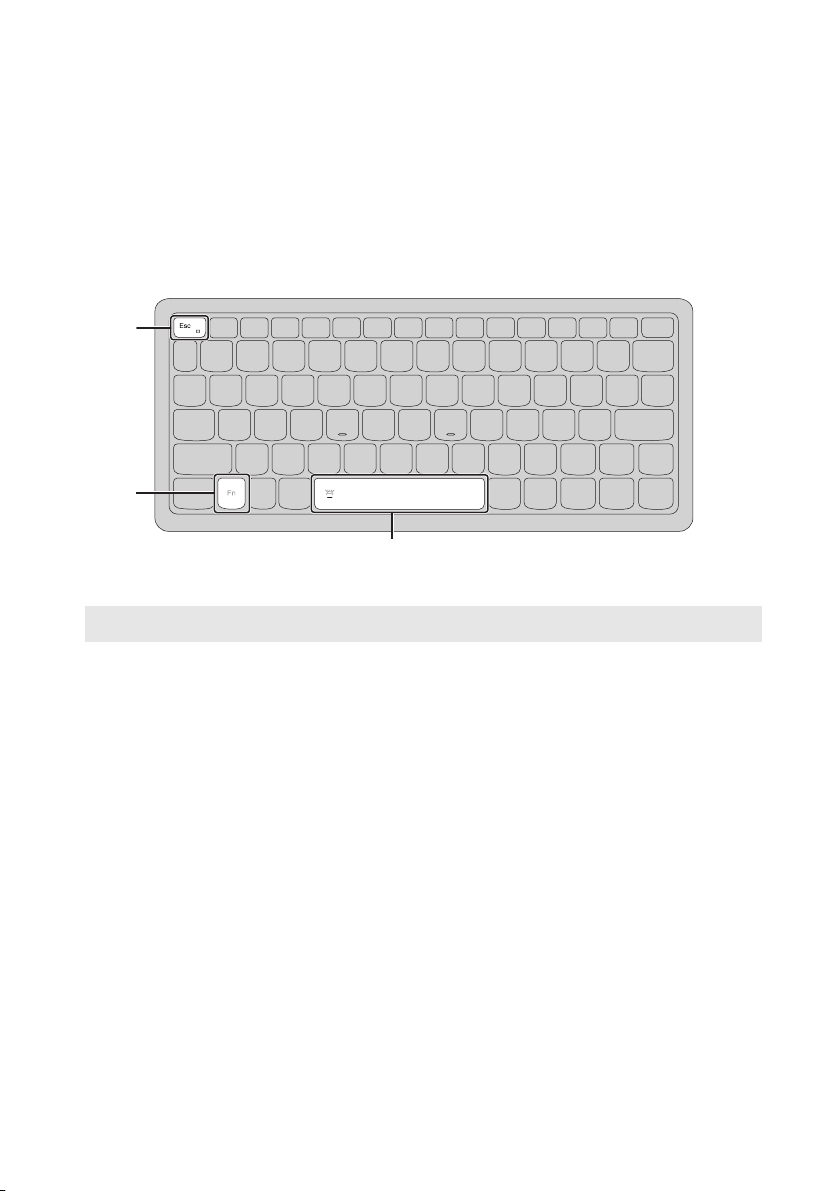
Kapitola 1. Seznámení s počítačem
Kombinace funkčních kláves
Pomocí funkčních kláves můžete okamžitě měnit provozní funkce. Chcete-li tuto
funkci použít, stiskněte a přidržte klávesu Fn a; pak stiskněte jednu z funkčních
kláves b.
b
a
b
Níže je uveden popis funkcí každé funkční klávesy.
Fn + Esc: Přepíná na režim zobrazení papíru.
Fn + mezerník
(u vybraných modelů):
4
Nastavení podsvícení klávesnice
(zapnout ztl
umit vypnout).

Kapitola 1. Seznámení s počítačem
Na výšku
Na šířku
Or
ientace obrazovky
Panel displeje můžete natočit podle preferované orientace.
• Orientace displeje se automaticky změní (střídavě mezi
šířku) podle toho, jak držíte počítač.
režimem na výšku a na
5
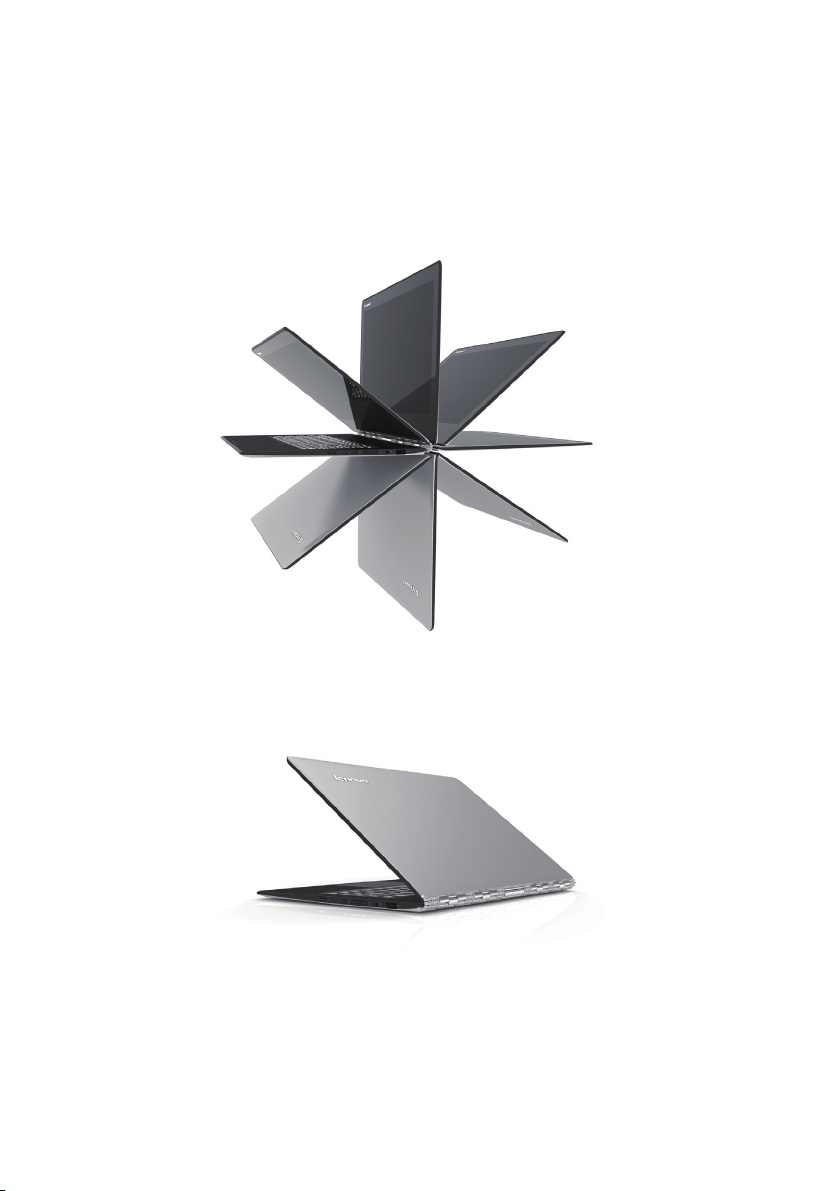
Kapitola 1. Seznámení s počítačem
Na
stavení panelu displeje
Panel displeje můžete otevřít v libovolném úhlu až do 360 stupňů.
Režim notebooku
Vhodné pro činnosti, které vyžadují klávesnici a myš (např. vytváření dokumentů,
psaní e-mailů apod.).
6

Kapitola 1. Seznámení s počítačem
Režim podstavce (režim kina)
Vhodné pro činnosti, které vyžadují minimální dotyk (například prohlížení fotografií
nebo přehrávání videa).
Režim tabletu
Vhodný pro činnosti, které vyžadují častý dotyk obrazovky (např. surfování po
webu, hraní her apod.).
7
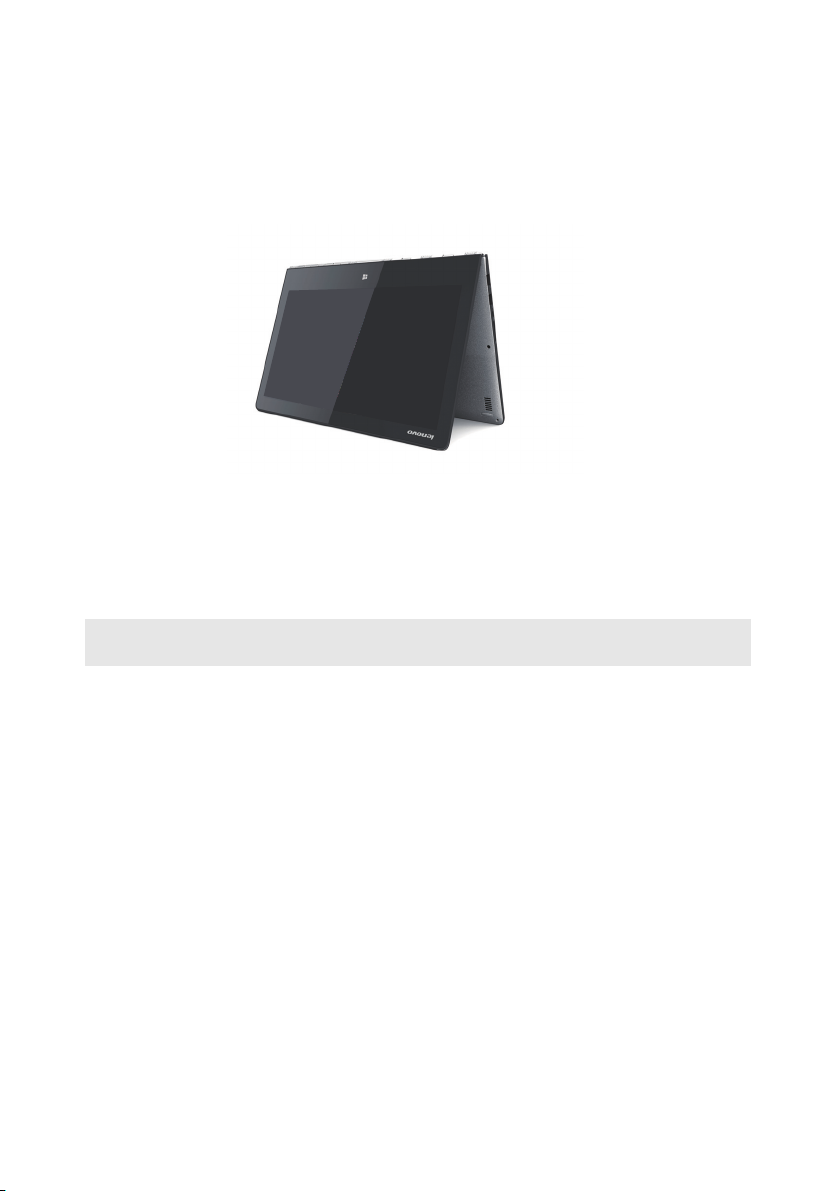
Kapitola 1. Seznámení s počítačem
Režim stanu (režim prezentace)
Vhodný pro činnosti, které vyžadují omezenou interakci s dotykovou obrazovkou
(např. zobrazování grafů nebo prezentace v PowerPointu).
Pozor:
eotevírejte displej přílišnou silou, jinak může dojít k poškození panelu nebo pantů.
• N
Poznámka: Klávesnice a touchpad se automaticky uzamknou, když obrazovku otevřete přes 190
stupňů (přibližná hodnota).
8
